スタンダードでありながら高性能 ソニー α7 IVの魅力とカスタマイズポイント

はじめに
2023/9/16(土)に開催されるソニープロカメラマンセミナーでは、坂井田富三さんが登壇して本記事でレビューしているα7 IVの魅力や他αシリーズとFEレンズのオススメや使い勝手を作例と共に紹介いただく予定です。本レビューをご覧いただき、更に深い理解を求められている方は奮ってご参加ください。セミナーの詳細は文末に記載しています。
2021年12月に発売になってから1年半以上経過しているソニー「α7 IV」ですが、現在も販売ランキングで上位に入る人気のフルサイズ機です。先代の「α7 III」もベストセラーとなった機種で現在も併売されていますが、ベストセラー機の後継機というハードルの高い使命を持って登場した「α7 IV」は、販売状況からも分かるように多くのユーザーから高い評価を受けています。
筆者も発売時から入手し、現在もいろいろなシーンで活用しています。そんなスタンダード機「α7 IV」の特長や使い勝手、カスタム設定と純正レンズの魅力などを含めて紹介します。
α7 IVの基本性能・オートフォーカス性能の魅力

α7 IVのスペックは、上級機に劣らない十分な性能と機能を有しています。有効画素数は約3,300万画素とA1/A2サイズなどの大型プリントに対応できる画素数で、非常に使い勝手の良い扱いやすいサイズです。α7Rシリーズなどの高画素機の大きな画素も魅力的ですが、画素数が大きいデータファイルは、時に不便に感じることもあります。1枚1枚の画像データの容量が大きくなり同じメディア容量でも撮れる枚数が少なくなったり、撮影後のパソコンへの転送時間が長くなったり、保存するハードディスクの容量をすぐに圧迫したりする事になります。
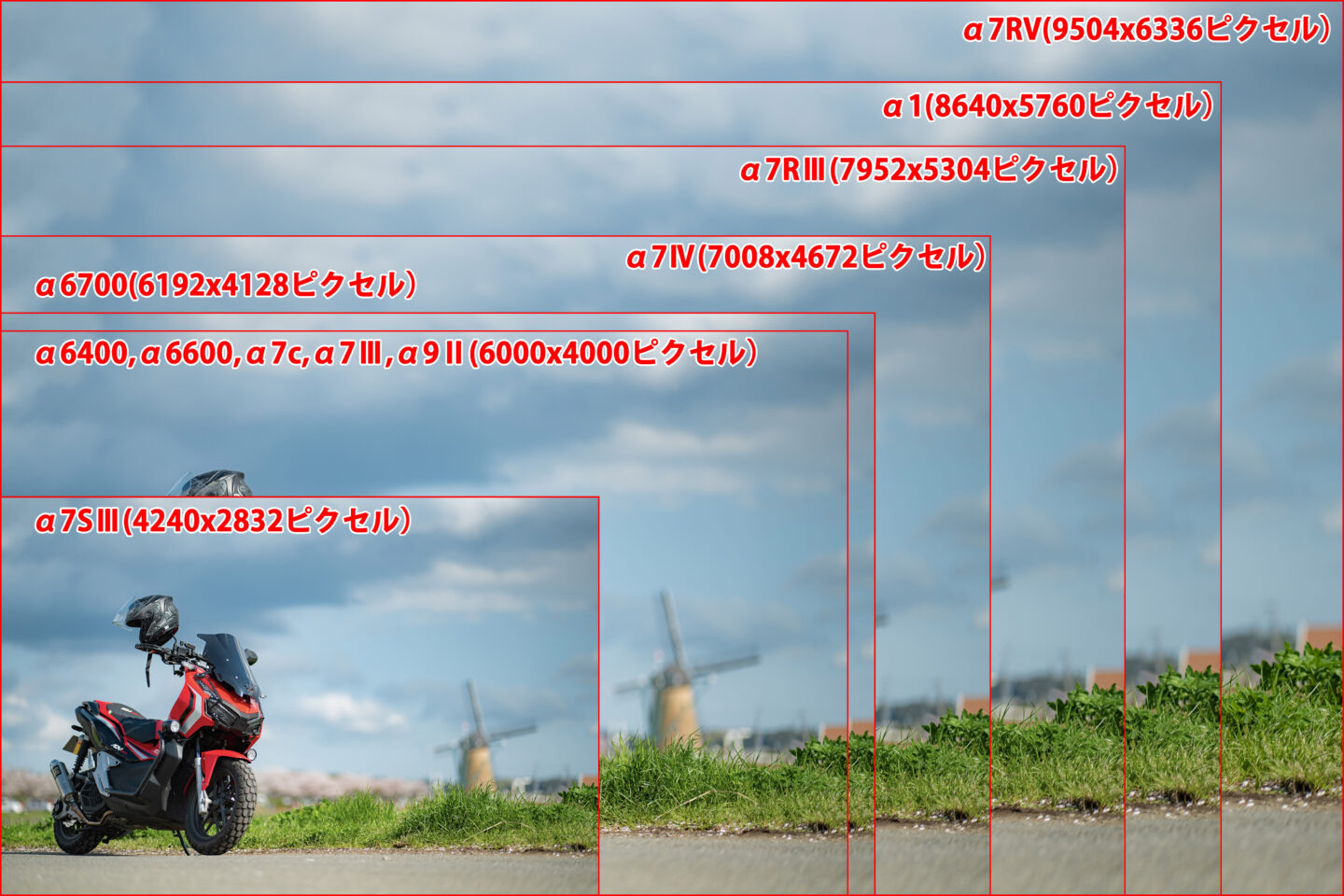
撮影した画像をどのように使うかによって必要な画素数も変わってきますが、よほど大きなプリントをしない限り、α7 IVの有効画素数約3,300万画素は十分なデータ量です。
オートフォーカス性能に関しても、高精度な像面位相差AF対応センサーを搭載しており、フラッグシップ機α1と同等の759点の検出AFポイントを有しています。
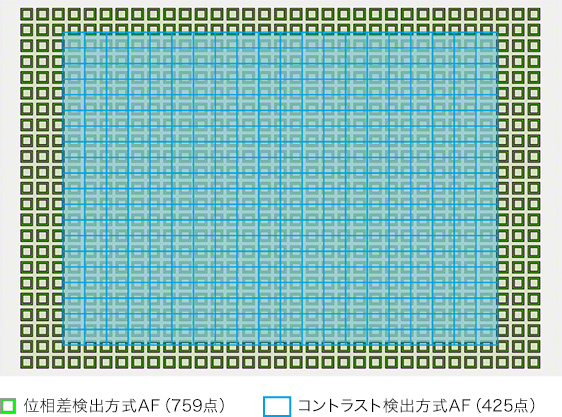
また、人物・動物の瞳AFにプラスして鳥の瞳検出にも対応しているので、鳥の撮影においても高いオートフォーカス性能を発揮してくれます。
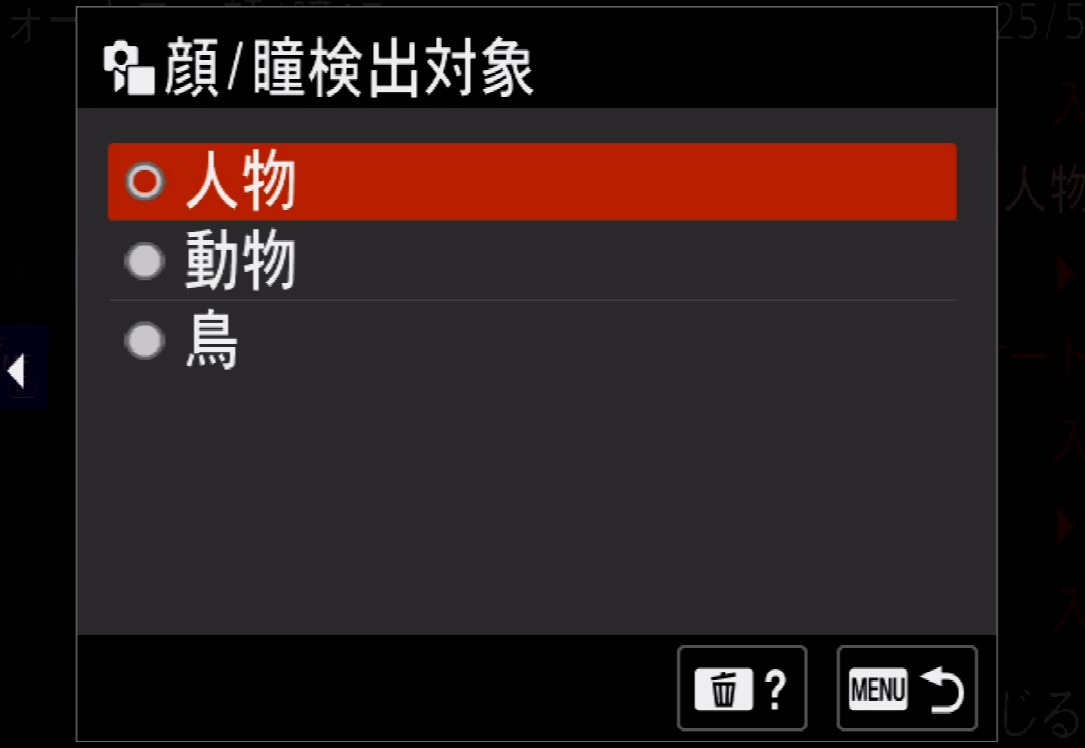

リアルタイム処理に優れた画像処理エンジン「BIONZ XR」により、被写体検出能力が以前の機種よりも向上しています。より角度のある横顔や下向き、上向きの顔でも高精度で自動的に瞳にピントを合わせ続けるため、動き回るお子様やペットなどの動物の撮影などにも威力を発揮します。
ちなみに、被写体検出のポイント確認やオートフォーカスのピント合わせをしたポイントを撮影後確認するのに、ソニーが無料で提供しているPCアプリケーション「Imaging Edge Desktop」が便利です。「Viewer」を使用しプレビュー表示で「フォーカス枠表示」をさせることによって、ピント位置を確認することができます。作品をセレクトする上で非常に便利な機能なので、是非活用してほしいと思います。
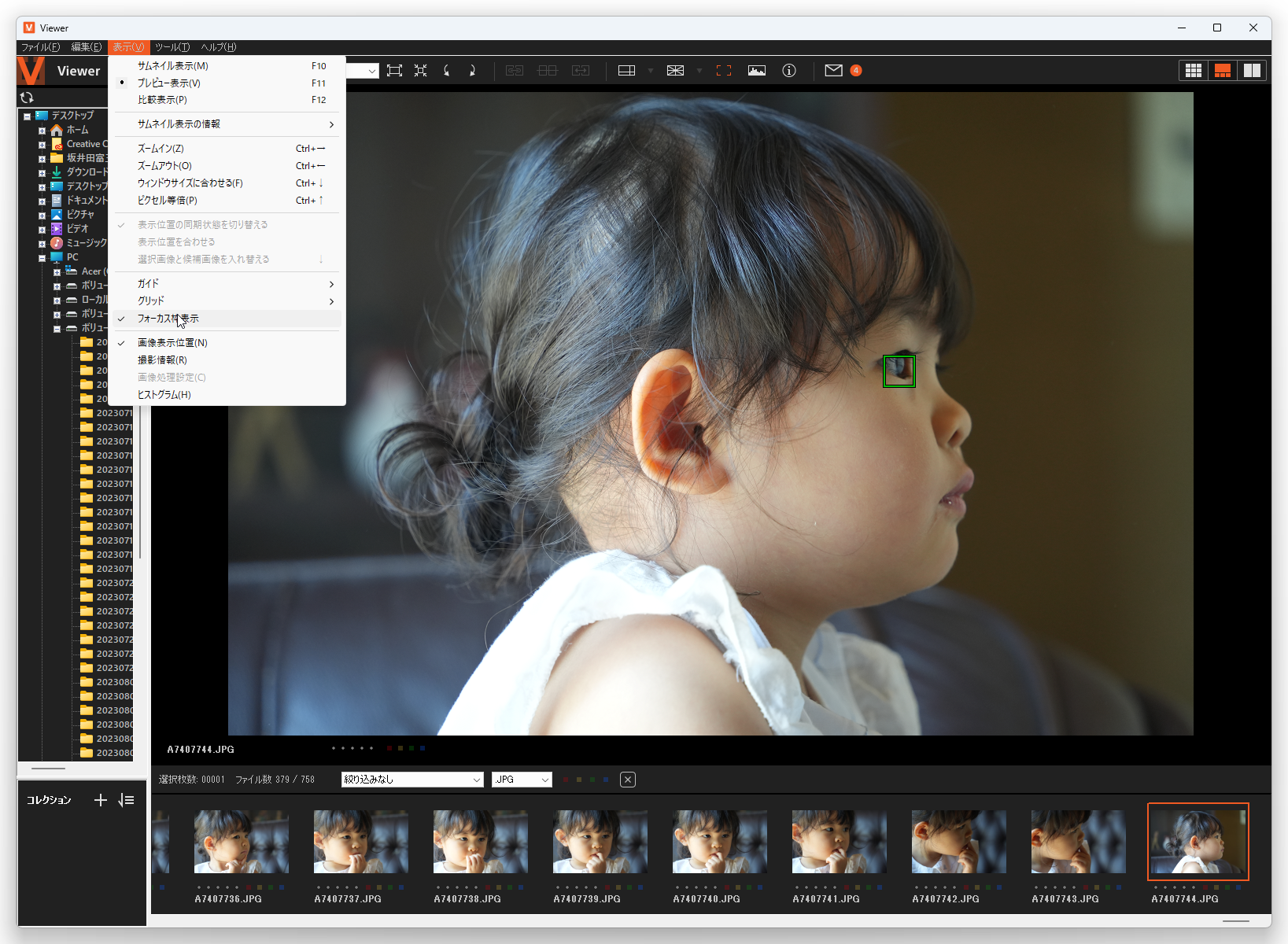
「Imaging Edge Desktop」は、imaging EdgeシリーズであるRemote、Viewer、Editの3つの機能を統合した、パソコン用アプリケーションです。
https://support.d-imaging.sony.co.jp/app/imagingedge/ja/



■撮影環境:シャッター速度1/200秒 絞りF6.3 ISO800 焦点距離 105mm ※被写体検出対象(鳥)で撮影
α7 IVは、フラッグシップ機α1同様に「リアルタイム瞳AF」で鳥の瞳の検出にも対応しています。あらかじめ検出対象を鳥に設定しておくことで、飛んでいる鳥、止まっている鳥の瞳を高速・高精度に自動検出、追随してくれます。
被写体の検出対象の切り替えはメニュー項目から都度変更できますが、よく検出対象を切り換えて撮影するようなユーザーは、カスタムキーに「顔/瞳検出対象切換」を登録しておくと撮影の際にスムーズに切り換えすることができ、シャッターチャンスを逃しません。
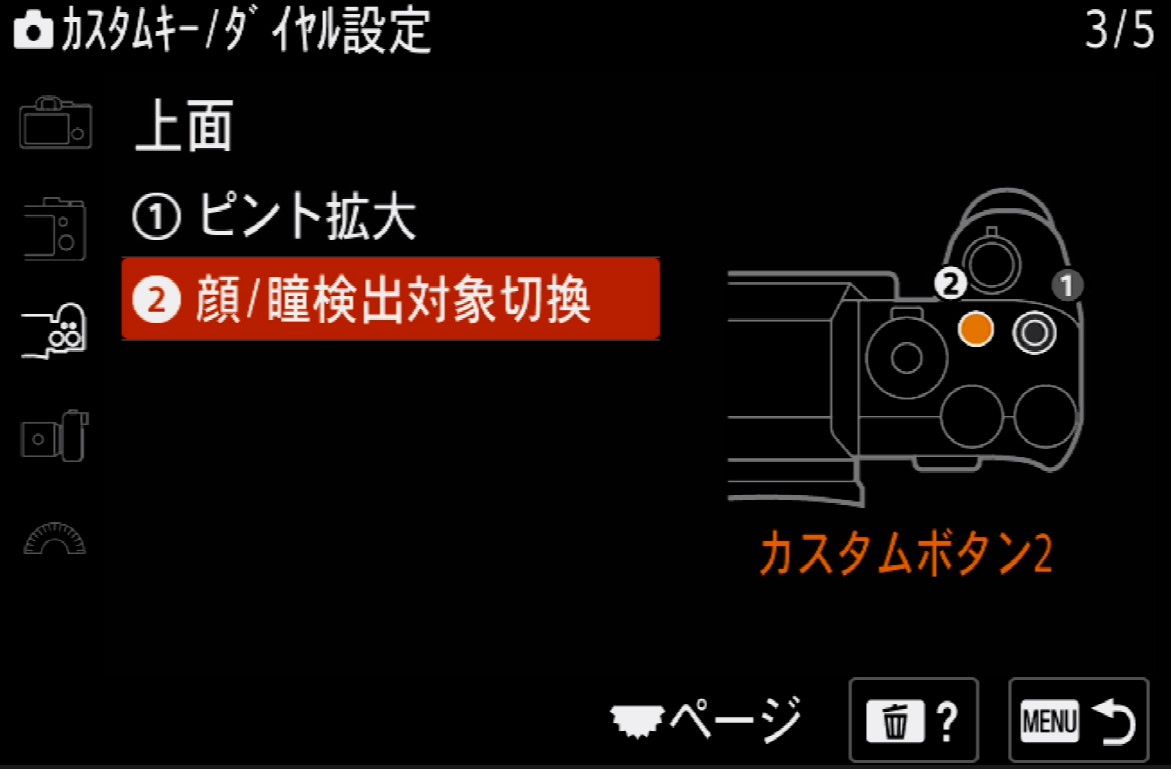
また、検出対象表示の有無を制限させることも可能になっています。例えば「鳥」を撮らないユーザーは「鳥」の対象チェックを外しておくと「鳥」の項目が表示されなくなり、「人物」・「動物」のみが表示される事になり、切り替えをスムーズに行なうことができます。
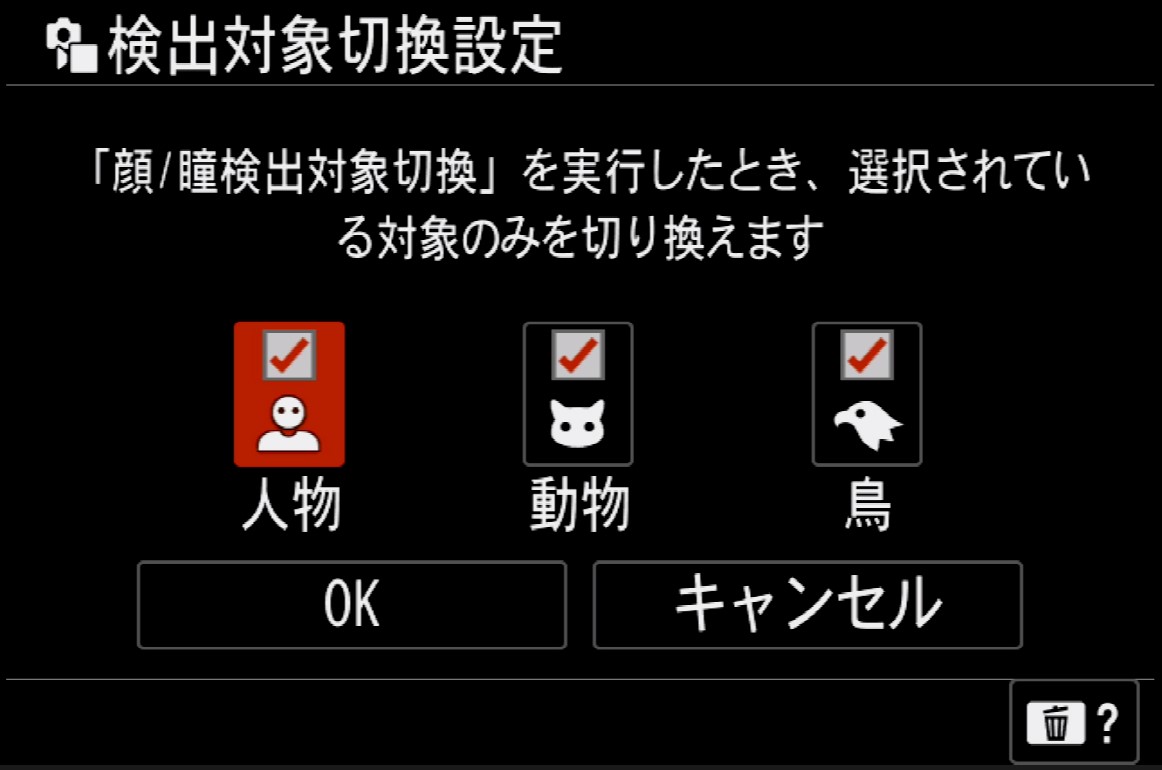

α7 IVは静止画撮影だけでなく、動画撮影においてもいろいろなモードに対応している優等生なカメラです。上部に搭載された[静止画/動画/S&Q切り換えダイヤル]によって、「Fn」キーに登録されている表示を「静止画」、「動画」で分けて使うことが可能になっています。
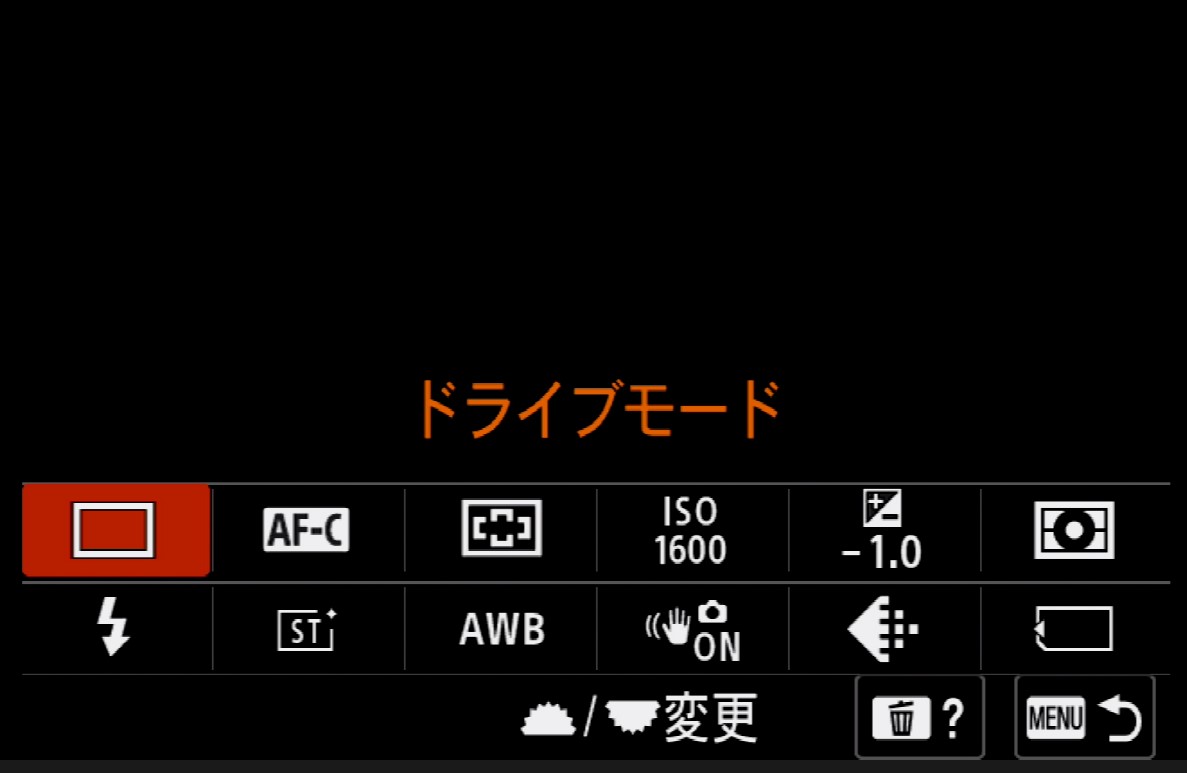


4Kでの動画撮影も、APS-C/Super 35mm記録モードにはなってしまいますが、60P記録にも対応しており、動きの速い被写体でも自然でなめらかな映像を記録することができます。
動画撮影においても、「人物」・「動物」・「鳥」の被写体認識機能は有効です。

α7 IVには高性能手ブレ補正「アクティブモード」も搭載されていて、手持ちでの撮影でもかなり手ブレを抑えた動画撮影が可能になっています。「アクティブモード」使用時は、少し画角クロップされてしまいますが、三脚等が無くても手軽に、ワイヤレスリモートコマンダー機能付シューティンググリップ(GP-VPT2BT)などを使用しVLOG動画撮影を楽しむことも可能になっています。また、2023年7月に発売になったショットガンマイクロホン(ECM-M1)のデジタル録音や4チャンネル記録にも対応しているのも魅力のポイントです。
α7 IVは、静止画撮影だけでなく動画撮影も本格的に対応できるスタンダード機とは思えないオールマイティーのカメラになっています。
α7 IVをより使いやすく設定をカスタム
α7 IVをより使いやすくする為には、各種カスタム設定を使用してユーザーに合った機能を素早く読み出せるようにするのがポイントです。筆者が設定しているカスタム設定のポイントを幾つかご紹介します。
「Fn」キーの登録内容をカスタマイズする。「Fn」キーで表示されるショートカットメニューは全部で12項目あります。まずはこの項目を整理して使わないものを良く使うものに入れ替えるのが第1ステップです。
実際にメニューの入れ替えをしてみましょう。例えばデフォルトで「フラッシュモード」のメニューが入っていますが、フラッシュを持っていないユーザーには必要のない項目です。そこでフラッシュに項目を他の項目に入れ替えてみます。
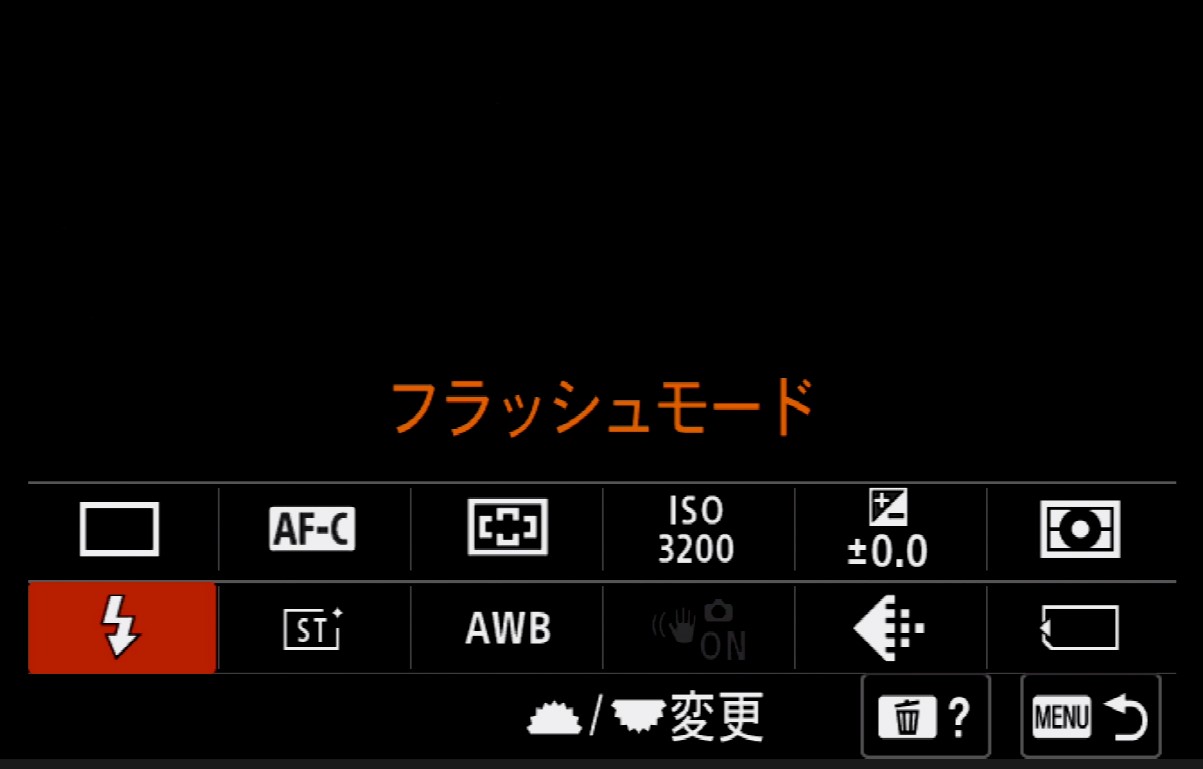
メニューから「セットアップ」→「操作カスタマイズ」→「Fnメニュー設定」を選んでいきます。
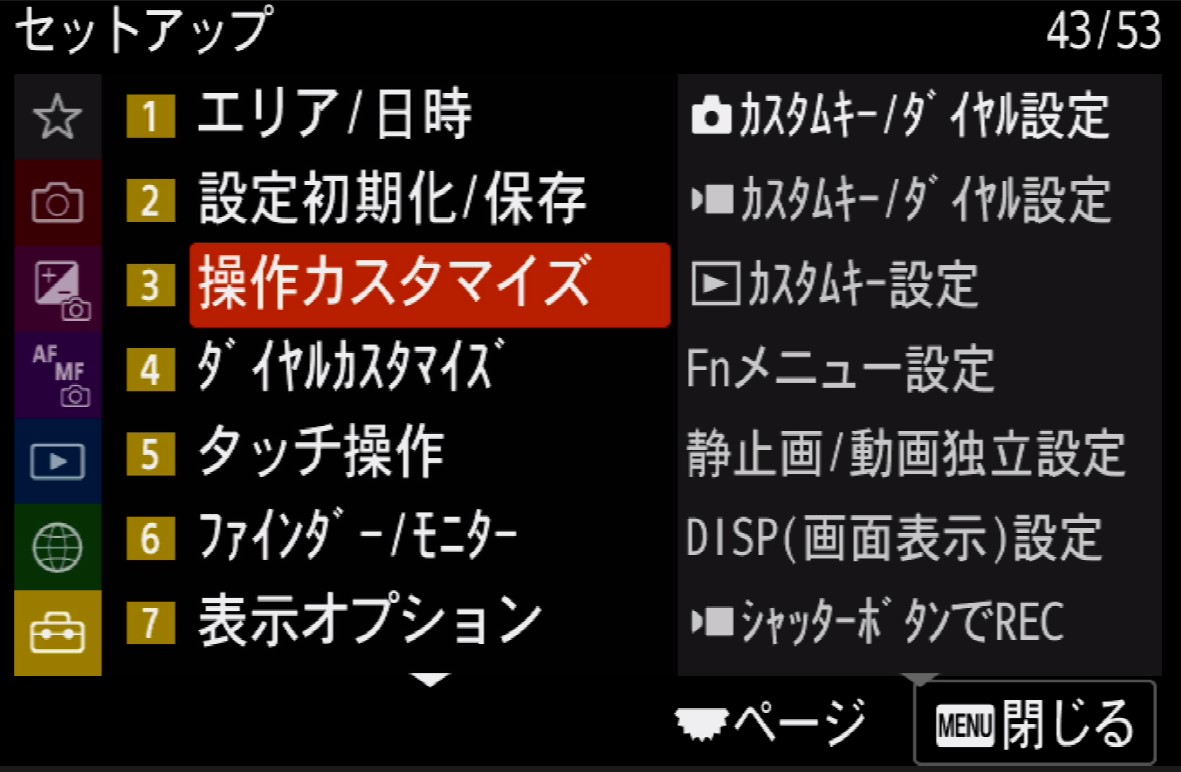
静止画と動画の「Fn」メニュー設定をする事ができます。入れ替えたい項目に移動して選択すると、新しく入れ替えたい項目を選択する画面になります。
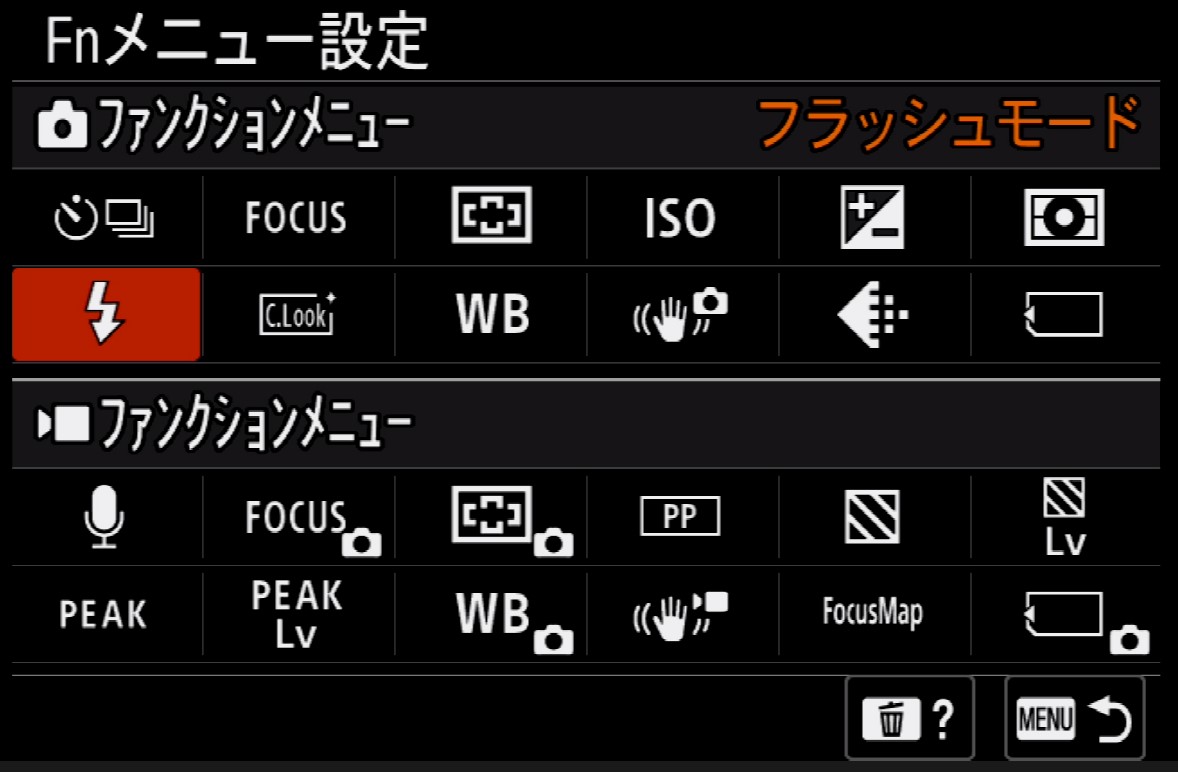
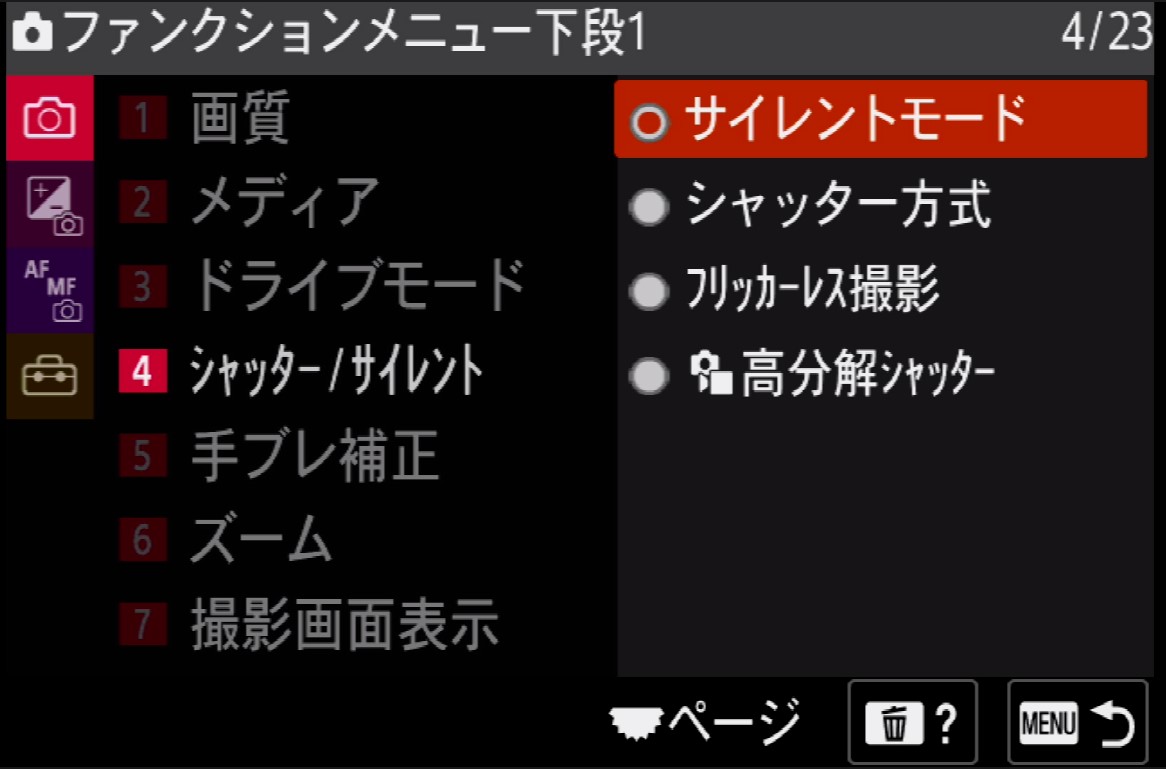
今回は、一例として「フラッシュモード」を「サイレントモード」に変更してみました。
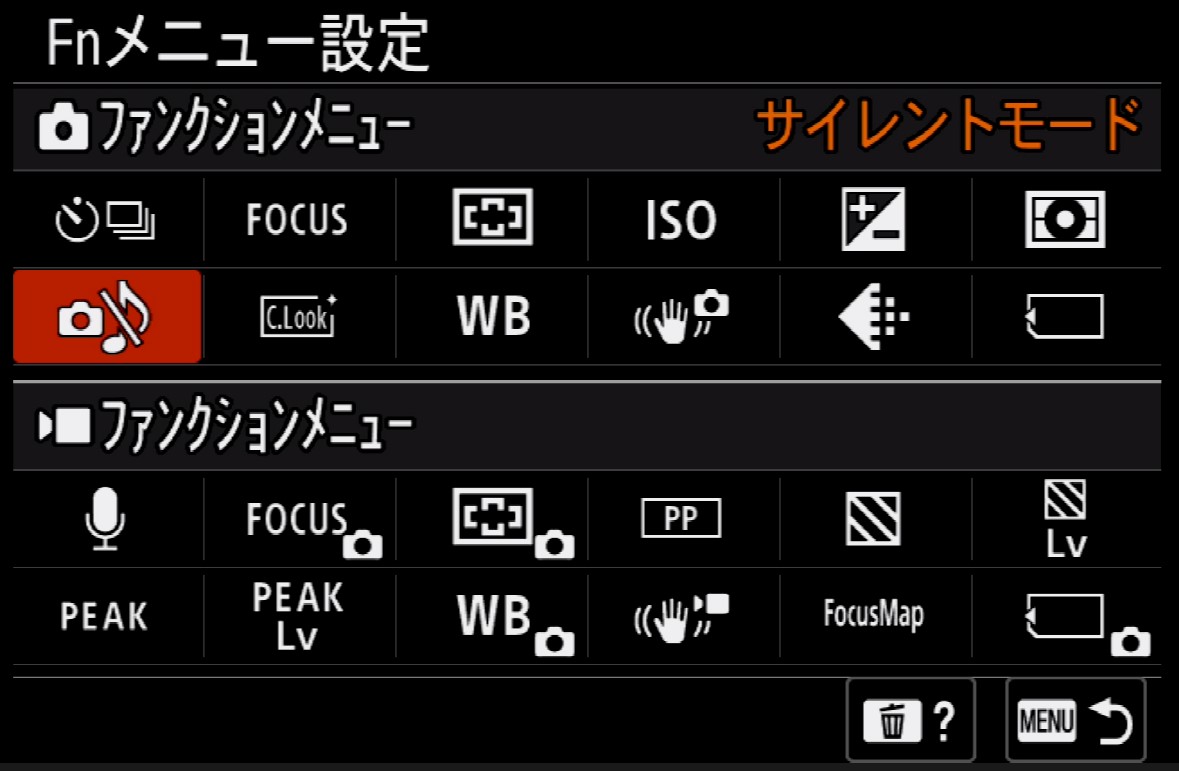
「Fn」メニューは普段よく使うメニューを自分なりにカスタマイズして入れ替えておくのが、α7 IVをより使いやすくするためのポイントです。
α7 IVには、沢山のカスタマイズ可能なボタンが用意されています。最初はデフォルトのままで使用しながら、だんだん自分のよく使う機能をカスタマイズボタンに割り当てていき、自分専用のカメラにカスタマイズしていくのが良いでしょう。
α7 IVは覚えきれないほどの沢山の設定項目があり、メニューから目的の項目を探すのにも苦労する場合があります。そこで「マイメニュー」を活用する事をおすすめします。メニューの一番最初に表示される「マイメニュー1」には、デフォルトでは何も登録されていません。メニューの中で一番素早く表示できる項目なので、先ほどの「Fn」メニューほどでは無いけどもよく使う項目を登録しておくのがおすすめです。これによって、たくさんのページから目的の項目を探すのが素早くできるようになります。
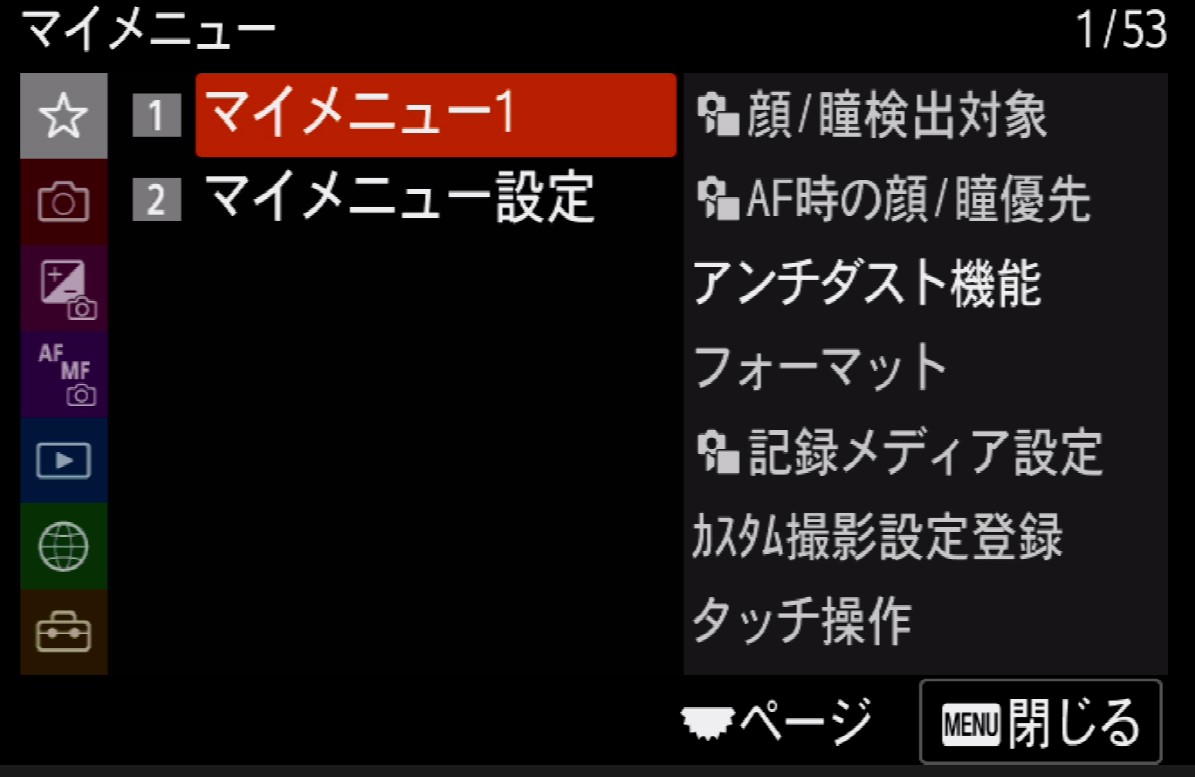
α7 IVの性能を引き出す純正EFレンズ
「ソニー Eマウント」は、圧倒的な解像力と美しいぼけ味を高次元で両立している「G Master」、なめらかで美しいぼけ味が特長の「Gレンズ」や、忠実な色再現とヌケの良い透明感のある描写が特長の「ツァイスレンズ」などのラインナップがあるので、自分の予算や目的にあったレンズを選択できる幅が広いのが特徴です。
筆者が普段使う頻度の高いズームレンズは、広角ではツァイスレンズの「Vario-Tessar T* FE 16-35mm F4 ZA OSS」、標準レンズではGレンズの「FE 24-105mm F4 G OSS」、望遠レンズではGMレンズの「FE 70-200mm F2.8 GM OSS II」。この3本のレンズで多くの撮影をこなすことができます。同じ焦点距離でもシリーズの違うレンズがあり迷ってしまいますが、選択肢が多いのはユーザーとしてはメリットが大きいと思います。
そこで、実際にα7 IVとおすすめの純正レンズで撮影した写真をピックアップしてみました。上記のレンズ以外では、より焦点距離が長い「FE 100-400mm F4.5-5.6 GM OSS」、「FE 200-600mm F5.6-6.3 G OSS」、単焦点レンズの「Sonnar T* FE 55mm F1.8 ZA」、「FE35mm F1.8」をピックアップしています。

■撮影環境:シャッター速度1/5000秒 絞りF4 ISO400 焦点距離 16mm

■撮影環境:シャッター速度1/15秒 絞りF7.1 ISO800 焦点距離 24mm

■撮影環境:シャッター速度1/1250秒 絞りF2.8 ISO200 焦点距離 200mm

■撮影環境:シャッター速度1/1000秒 絞りF5.6 ISO800 焦点距離 400mm

■撮影環境:シャッター速度1/400秒 絞りF6.3 ISO800 焦点距離 411mm

■撮影環境:シャッター速度1/320秒 絞りF1.8 ISO800 焦点距離 55mm

■撮影環境:シャッター速度1/320秒 絞りF1.8 ISO800 焦点距離 35mm
まとめ
α7 IVは非常によくできたスタンダード機で、静止画撮影も動画撮影もいろいろな撮影に対応できる魅力ある使い勝手の良いカメラです。上級機と同じメニュー表示や操作性、同じバッテリー。共通して使える縦位置グリップ(VG-C4EM)など、上級機へステップアップした場合でも、そのままアクセサリー類が使用することもでき、カメラの操作性も変わらないのも魅力の一つです。
【2023/9/16】坂井田富三さん登壇のソニープロカメラマンセミナーを開催
2023年9月16日(土)講師に坂井田富三さんをお招きして、SONYのフルサイズミラーレスカメラα7 IV含むαシリーズや、FEレンズのオススメポイント・使い勝手を作例と共にご紹介するセミナーを開催します。
また、坂井田さんによるセミナー終了後、ソニー製品を熟知している新宿 北村写真機店スタッフ「αマイスター」によるセミナーを実施します。身近なスポットでの撮影方法や使用感などをお話させていただく予定です。
実際にカメラを手に取ってお試しできる体験会となります。ご購入を検討されている方は、ぜひその使用感をお確かめください。
開催場所は新宿 北村写真機店の他、全国のカメラのキタムラ21店舗でもライブ中継にて開催いたしますので、最寄りの店舗でご参加ください。
【概要とお申込み】
■開催日時:2023年9月16日(土)【第一部】11:00~12:00【第二部】14:30~15:30
■費用:無料
■場所:新宿 北村写真機店 6F ヴィンテージサロン、ライブ中継先店舗
■新宿 北村写真機店 住所:東京都新宿区新宿3丁目26-14
地図はこちら
■定員
□新宿 北村写真機店:各部12名
□ライブ中継先店舗:下記店舗一覧より希望店舗へお問い合わせください。
■お申し込み方法
□新宿 北村写真機店 1部:こちらよりお申込み
□新宿 北村写真機店 2部:こちらよりお申込み
□ライブ中継先店舗:下記店舗一覧より希望店舗へお問い合わせください。
■申込み期限:2023年9月14日(木)
【ライブ中継先店舗一覧】
募集状況やお申込み、ご質問などはお申込み希望店舗へお電話ください。
■北海道:札幌/羊ケ丘通り店
■青森県:弘前/高田店
■秋田県:横手/横手店
■山形県:米沢/金池店
■山形県:山形/馬見ヶ崎店
■宮城県:仙台/泉店
■茨城県:水戸/下市店
■埼玉県:春日部/ユリノキ通り
■群馬県:太田/太田店
■神奈川県:平塚/平塚店
■静岡県:浜松/住吉バイパス店
■愛知県:豊橋/牧野店
■愛知県:豊川/諏訪店
■富山県:富山/掛尾店
■福井県:福井/バイパス南店
■滋賀県:草津/野村店
■兵庫県:姫路/英賀保店
■山口県:宇部/南浜町店
■香川県:高松/高松南店
■福岡県:太宰府/太宰府店
■熊本県:熊本/東バイパス中央店
【坂井田富三さんプロフィール】

愛知県生まれ。千葉県船橋市在住。
動物・ネイチャー・スポーツ写真家。写真小売業界で27年勤務の後、2017年フリーランスの写真家として独立。主にペット・ネイチャー・スポーツ写真を撮影しながらカメラ・レンズ・アクセサリーなど製品レビュー記事を執筆。
■ソニーαアカデミー講師
■公益社団法人 日本写真家協会 会員
■一般社団法人 日本フォトコンテスト協会 理事
■一般社団法人 日本写真講師協会 理事


























